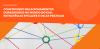Adicionar um vídeo no Moodle é algo bem simples de se fazer, no entanto, é necessário ter uma ideia de qual será a função do vídeo no contexto do seu curso, desta forma você saberá se terá que usar um recurso ou uma atividade.
Vamos a um exemplo: Supondo que você tenha um vídeo de apresentação do curso, imagino que seu desejo é que este vídeo seja a primeira coisa que o aluno verá, sendo assim o ideal é usarmos o recurso chamado Rótulo. Isso porque este recurso (Rótulo) deixará o vídeo amostra em sua página do curso bastando apenas que o aluno clique em play.
Veja como fazer:
- Entre como administrador no Moodle e ative edição no curso onde será inserido o vídeo
- Clique em "Adicionar uma atividade ou recurso" e selecione o "Recurso - Rótulo"
- Você verá a janela "Geral" "Texto do Rótulo" , clique no ícone "Inserir Mídia", veja a imagem a seguir
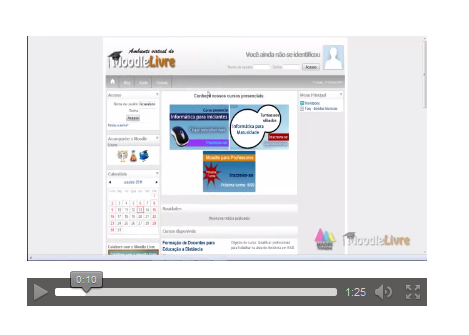
- Clique em "Encontrar ou enviar um som, vídeo...", na janela que aparece, perceba que há diversas opções:
- Você poderá usar qualquer uma delas, algumas irão precisar de prévia configuração, eu recomendo usar diretamente do youtube para não sobrecarregar seu servidor, mas caso queira deixar em seu servidor você poderá usar as opções abaixo.
- Enviar um arquivo: Esta opção te permite puxar um vídeo diretamente do seu desktop, no entanto após algum tempo esse ficará difícil encontrar este vídeo caso deseje usa-lo em outro curso.
- A melhor opção no meu entender é usar um repositório, a diversos disponíveis para o Moodle, porém é necessário configura-lo antes. Veja as opções e como configurar a seguir:
Dropbox: Você poderá usar o dropbox como repositório, não sou para vídeos mas para qualquer documento. veja como habilitar aqui
Cursos legados: Uma alternativa semelhante ao Moodle 1.9, para quem tem familiaridade é uma boa opção - veja como habilitar aqui
Repósitorio Moodle: Recomendo este, é nativo e fácil de configurar, veja como habilitar aqui
Após enviar seu vídeo seja qual for sua escolha, ele irá aparecer como um link, mas não se preocupe após salvar o vídeo estará lá incorporado e trabalhando.
Você pode usar este procedimento também em atividades, como fórum, livro etc. O processo é o mesmo.
Até a próxima.






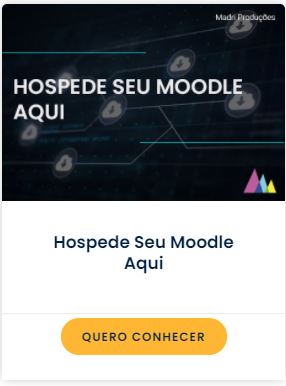

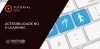

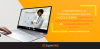
![[AI] Veja como importar questões para o lms Moodle com a Inteligência Artificial](/media/jact/small/images/2023/tutoriais/blog-Como_traduzir_um_plugin_do_lms_Moodle_com_a_inteligencia_artificial.png)
![[AI] Veja como importar questões para o lms Moodle com a Inteligência Artificial](/media/jact/small/images/2023/tutoriais/blog-AI_Veja_como_importar_questoes_para_o_lms_Moodle_com_a_Inteligencia_Artificial.png)